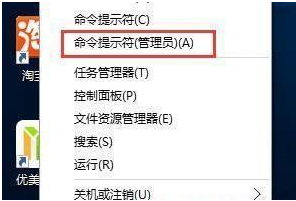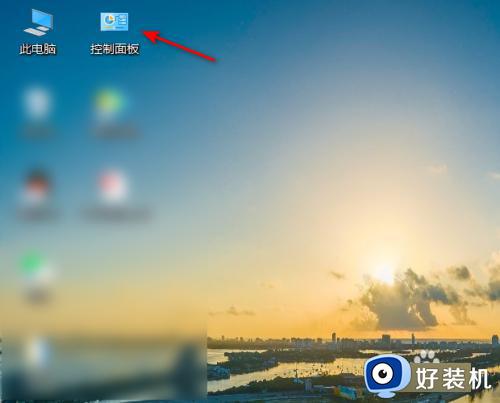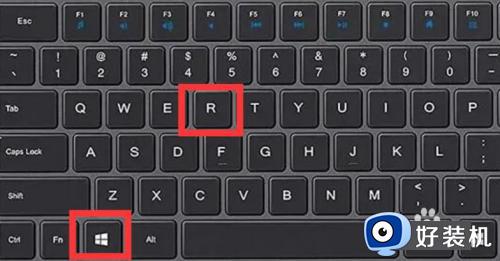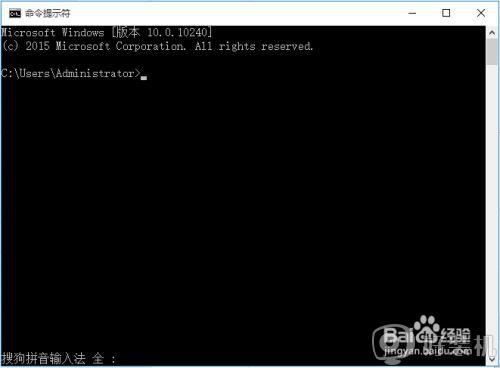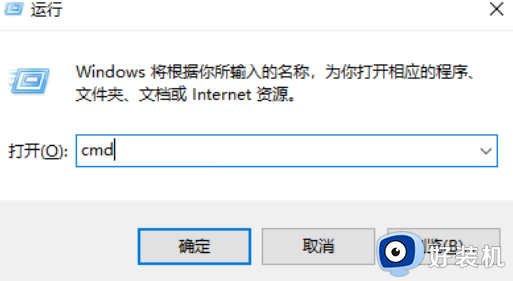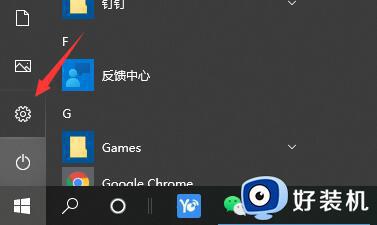wiin10怎么取消自动备份 wiin10怎么取消自动备份
时间:2022-03-18 14:02:25作者:run
为了防止win10系统过度的对电脑中的文件进行备份,有些用户就想要将自动备份功能关闭,今天小编就给大家带来wiin10怎么取消自动备份,如果你刚好遇到这个问题,跟着小编一起来操作吧。
解决方法:
1.右单击左下角wiin10怎么取消自动备份图标;
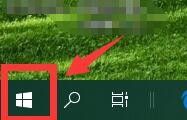
2.跳出菜单栏单击“设置”;
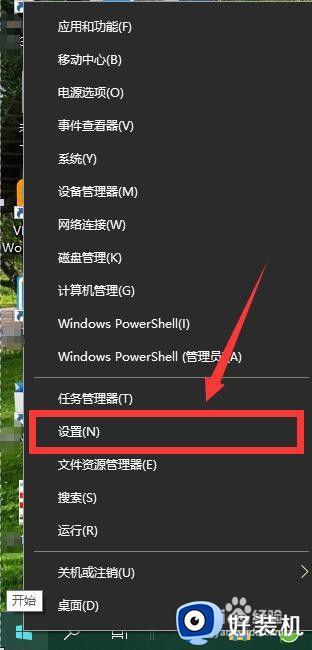
3.进入“设置”界面,单击“更新和安全”;

4.进入“更新和安全”界面,单击“备份”;
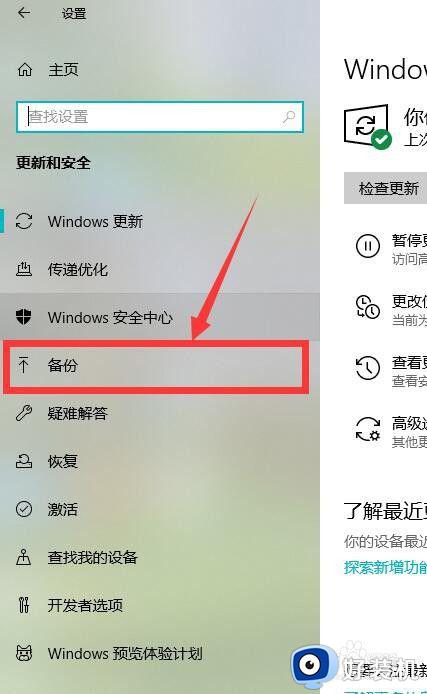
5.单击如图开关按钮即可关闭自动备份。
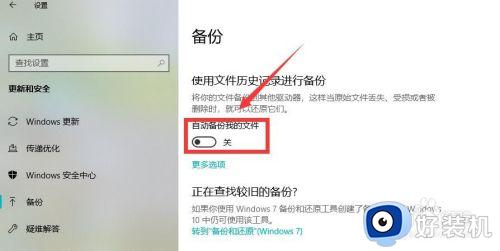
以上就是有关wiin10取消自动备份设置方法的全部内容,如果你也有相同需要的话,可以按照上面的方法来操作就可以了,希望能够对大家有所帮助。